时间:2019-11-19 17:42:38 作者:lizhu 来源:系统之家 1. 扫描二维码随时看资讯 2. 请使用手机浏览器访问: https://m.xitongzhijia.net/xtjc/20191119/167786.html 手机查看 评论 反馈
我们都知道,现在的电脑一般都带有摄像头,那如果我们要使用电脑的摄像头进行录像该怎么操作呢?其实很简单,有嗨格式录屏大师这样一款录屏软件就可以。那么,嗨格式录屏大师怎么使用摄像头录制呢?接下来,我们就一起往下看看。
方法步骤
方法一、直接使用摄像头模式
1、打开已经安装好的嗨格式录屏大师软件,选择“摄像头录制”模式;
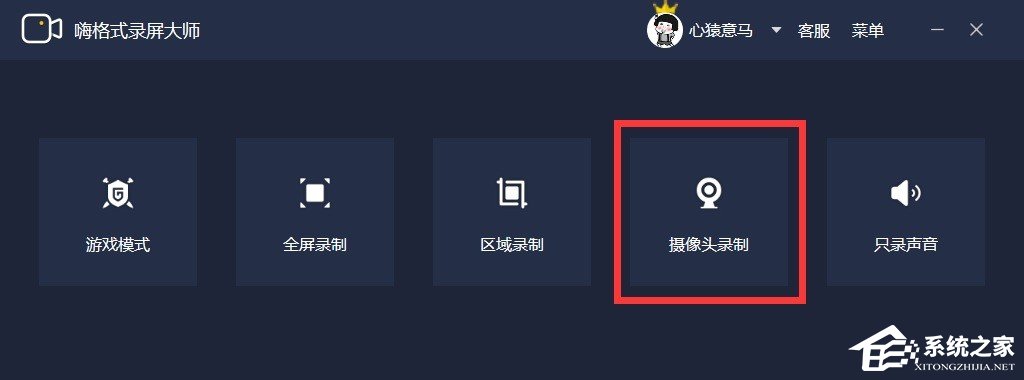
2、视频参数设置,需要对“视频格式”、“声音来源”以及“视频文件保存路径”进行设置;
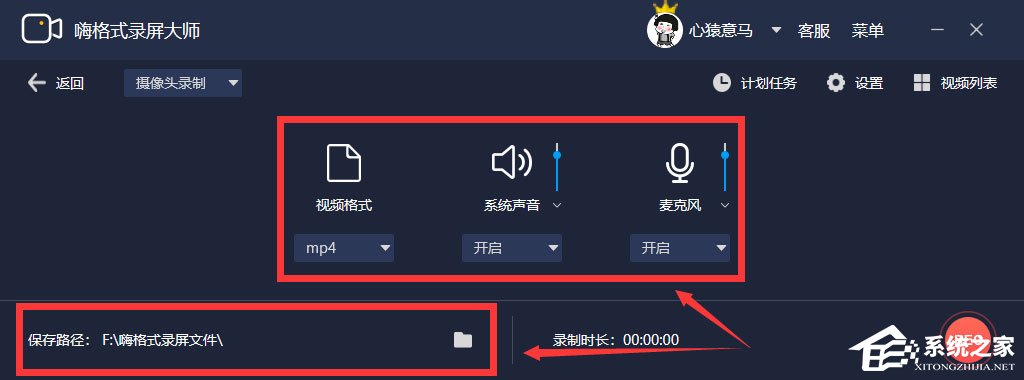
3、摄像头参数设置,可以对“选择摄像头”、“画面尺寸”等进行设置;

4、将摄像头对准需要进行拍摄的画面,并点击“开始录制”按钮,即可进行摄像头录像。

方法二、使用全屏模式
1、打开已经安装好嗨格式录屏大师软件,选择“全屏录制”模式;
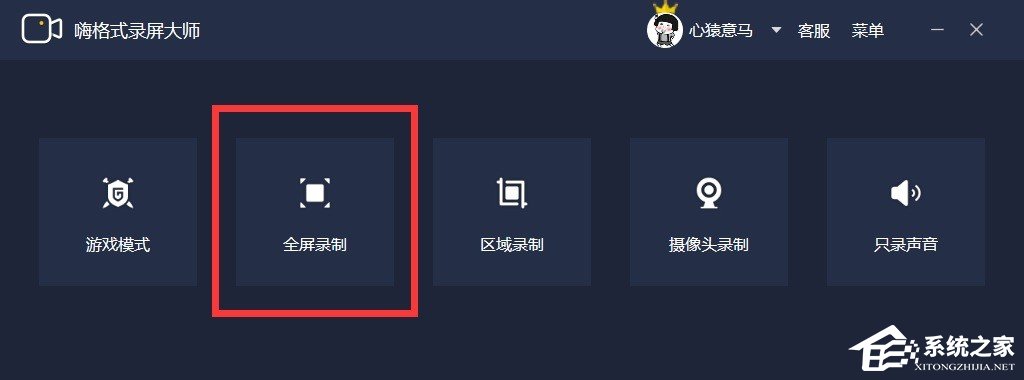
2、视频参数设置,打开“摄像头开关”,其他设置选项根据自身需求选择,这个时候摄像头即会在电脑界面右下角显示;

3、设置全部完成,即可开始录制摄像头视频了。
发表评论
共0条
评论就这些咯,让大家也知道你的独特见解
立即评论以上留言仅代表用户个人观点,不代表系统之家立场